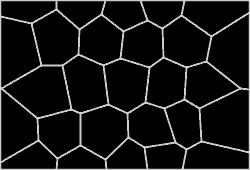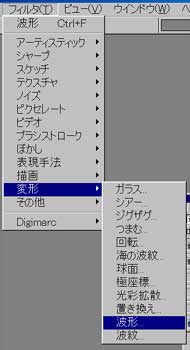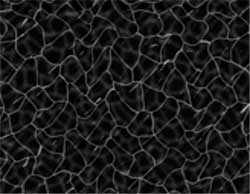| ※作業は左→右の順に行っています。 | ||
 |
 |
 |
| 1)全面ブルーの背景画像を用意。大きさは背景仕上がりの大きさに合わせる。(一応背景レイヤーに黒で塗りつぶしたものを作成しました。) | 2)フィルタのピクセレート→点描をかける。数値は右表の通り。 | 数字を変えると水玉の大きさが変わります。 |
|
|
|
 |
|
3)2)の画像の隙間を黒く塗りつぶし、フィルタの「ぼかし(ガウス)」をかける。 実は2)の段階でこの画像が本には表示されていたがよくわからんので、隙間を黒くした。(適当) |
4)上のような青や黒の入り交じった画像が出来る。 |
操作画面。(ダイアログボックス) 本では半径40pixだったが、掲載された画像に近づけるとこのような数字になった。 |
|
|
|
|
| 5)新規レイヤーを作成し、黒くぬりつぶす。ツールボックスの描画色を白、背景色を黒に入れ替える。(矢印をクリックすると入れ替わります) |
6)フィルタの「テクスチュア」→「ステンドグラス」をかける。 「セルの大きさ」は自由。 「境界線の太さ」は細めに設定。 |
「ステンドグラス」のダイアログボックス。数値を変えるとセルの大きさ、太さが変わります。 この数値を変えることを「パラメータを変える」といいます。 |
|
|
|
|
|
7)6)の画像に「変形」→「波形」フィルタをかける。 かならず「正弦波」「ラップアラウンド」を選択。 この画像ではずいぶんゆがんでいますが、実際に作った画像はもっとセルがそろっていました。 これを3枚コピーしてレイヤーを用意しておきます。 |
左のダイアログボックス。数値を変えるとセルの形のゆがみが変わります。 | |
|
|
|
|
|
8)一枚目。 フィルタの「ぼかし(ガウス)」→フィルタの半径3〜4pixでかけておく。上の様なぼやけた画像になる。 |
9)2枚目。 編集メニューの「変形」→「水平方向に反転」で左右逆にしておく。垂直方向でも可。とにかく画像の向きを変えておく。 |
10)3枚目。 フィルタの「アーティスティック」→「こする」で波頭の部分を強調した画像にしておく。わかりやすくするため、画像のコントラストを強くしました。 出来れば9)と同様に左右逆にしておくとよい。 |
|
|
|
この背景を色々変形して、ベビートリトンと合成します。 |
| 11)8,9,10の画像を描画モード「スクリーン」で重ね、それぞれ透明度を変えて統合。複雑な波模様が絡み合った画像になります。 |
12)4)で作った画像を背景にもってきて、「色調補正」→「色相・彩度」で「色彩」の統一をチェック。 南の海の色に染める。 色々補正して明るい海の色に調整する。 |
|